ارے وہاں، اگر آپ آئی ٹی کے ماہر ہیں، تو آپ جانتے ہیں کہ سب سے اہم کام جو آپ کر سکتے ہیں وہ ہے گوگل شیٹس میں پرنٹ ایریا سیٹ کرنا۔ یہ اس بات کو یقینی بنائے گا کہ آپ کے دستاویزات صحیح طریقے سے پرنٹ ہوں گے اور آپ کسی کاغذ کو ضائع نہیں کریں گے۔ اسے کرنے کا طریقہ یہاں ہے: 1. گوگل شیٹس کھولیں اور وہ فائل منتخب کریں جسے آپ پرنٹ کرنا چاہتے ہیں۔ 2. فائل > پرنٹ پر کلک کریں۔ 3. پرنٹ ڈائیلاگ باکس میں، پرنٹ رینج کے لیے آپشن منتخب کریں۔ 4. سیلز کی وہ رینج درج کریں جسے آپ پرنٹ کرنا چاہتے ہیں۔ مثال کے طور پر، اگر آپ پہلی 10 قطاریں پرنٹ کرنا چاہتے ہیں، تو آپ A1:A10 درج کریں گے۔ 5. پرنٹ بٹن پر کلک کریں۔ بس اتنا ہی ہے! ان آسان اقدامات پر عمل کر کے، آپ اس بات کو یقینی بنا سکتے ہیں کہ آپ کی دستاویزات ہمیشہ صحیح پرنٹ کریں۔
ونڈوز 10 ریسورس مانیٹر
Google Sheets Google Workspace سوٹ کے اہم ترین حصوں میں سے ایک ہے۔ ہم اسے کاروباری اور ذاتی دونوں مقاصد کے لیے استعمال کرتے ہیں، اور اس طرح، یہ جاننا ضروری ہو سکتا ہے کہ اس کے اندر اور آؤٹ کیسے کام کرتے ہیں۔ اس مضمون میں، ہم دیکھیں گے کہ آپ کیسے کر سکتے ہیں۔ گوگل شیٹ میں مستقل پرنٹ ایریا سیٹ کریں۔ .

گوگل شیٹس میں پرنٹ ایبل ایریا کیسے سیٹ کریں۔
Google Spreadsheets اور ان پر نقوش کردہ ڈیٹا کو اکثر فزیکل کاپی میں تبدیل کر دیا جاتا ہے تاکہ انہیں سمجھنے اور شیئر کرنے میں آسانی ہو۔ اگر آپ پرنٹ ایبل ایریا کو ترتیب دینے کا طریقہ نہیں جانتے ہیں تو، گوگل شیٹس میں ڈیٹا بہت اچھی طرح سے مرتب نہیں ہوسکتا ہے۔
گوگل شیٹس میں پرنٹ ایبل ایریا کو اپنی ترجیح کے مطابق سیٹ کرکے، آپ اپنی ورک بک، شیٹ، یا یہاں تک کہ چند منتخب سیلز میں موجود ہر چیز کو پرنٹ کرسکتے ہیں۔ ایک ناقص منصوبہ بندی شدہ پرنٹ ایریا کے نتیجے میں ایک عجیب و غریب اسپریڈشیٹ بن سکتی ہے جس میں صفحہ اچانک ٹوٹ سکتا ہے۔ آئیے ان اقدامات پر ایک نظر ڈالتے ہیں جن پر آپ کو عمل کرنے کی ضرورت ہے۔
گوگل شیٹس میں سیل سلیکشن کے لیے پرنٹ ایریا کیسے سیٹ کریں۔
پرنٹ ایریا کو ترتیب دیتے وقت، اہم تشویش جگہ کو ضائع ہونے سے بچانا ہے۔ بدقسمتی سے آپ کے لیے، آپ کو ہر بار شیٹ پر پرنٹ ایبل ایریا سیٹ کرنا ہوگا۔
- شیٹ پر کل رقبہ سے، اس حصے کو نمایاں کریں جسے آپ پرنٹ کرنا چاہتے ہیں۔ آپ سیلز کی ایک رینج درج کر سکتے ہیں یا ڈریگ اینڈ ڈراپ کا استعمال کر سکتے ہیں۔
- فائل ٹیب پر کلک کریں اور پھر منتخب کریں۔ پرنٹ کریں
- ایک پیش نظارہ ونڈو دائیں طرف کی ترتیبات کے ساتھ کھلے گی۔
- 'پرنٹ' ڈراپ ڈاؤن پر کلک کریں اور 'منتخب سیلز' کو منتخب کریں۔ اس سے پرنٹ کا پیش نظارہ چھوٹا ہو جائے گا، صرف آپ کے منتخب کردہ سیلز کے لیے دکھائی دے گا۔
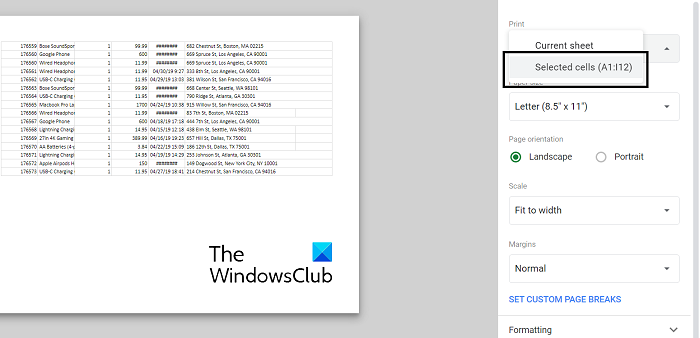
ڈیسک ٹاپ پر واٹس ایپ کا استعمال کیسے کریں
جب آپ دکھائے گئے پرنٹ کے نمونے سے مطمئن ہو جائیں، تو اگلا کلک کریں اور اسے اپنے کمپیوٹر سے منسلک پرنٹر کو بھیجنے کے لیے پرنٹر مینجمنٹ سسٹم کا استعمال کریں۔ اس کے بعد کی ترتیبات میں عام طور پر اپنی پسند کے پرنٹر کا انتخاب اور جس رنگ میں آپ پرنٹ کرنا چاہتے ہیں شامل ہیں۔
پرنٹ ایریا کو پوری شیٹ پر کیسے سیٹ کریں۔
اس کے علاوہ، آپ اپنی استعمال کردہ پوری گوگل اسپریڈشیٹ کو شامل کرنے کے لیے پرنٹ ایریا سیٹ کر سکتے ہیں۔ یہ اس وقت کیا جا سکتا ہے جب ورک شیٹ پر ڈیٹا بہت گھنے اور کافی فاصلے پر پھیلا ہوا ہو۔ اس عمل میں اوپر بیان کردہ مراحل سے کم اقدامات شامل ہیں۔
- اس اسپریڈشیٹ پر جائیں جسے آپ پرنٹ کرنا چاہتے ہیں اور پرنٹ کی ترتیبات کھولیں۔ آپ فائل > پرنٹ پر کلک کرکے یا کی بورڈ شارٹ کٹ (Ctrl+P یا CMD+P) کا استعمال کرکے ایسا کرسکتے ہیں۔
- یقینی بنائیں کہ موجودہ شیٹ پرنٹ سیکشن میں منتخب ہے اور پرنٹ پر کلک کریں۔
- اگلا پر کلک کریں، یقینی بنائیں کہ پرنٹ کی ترتیبات مماثل ہیں، اور جاری رکھیں۔
ہر صفحے پر ٹائٹل بار کیسے پرنٹ کریں۔
گوگل شیٹس کو بھی اپنی مرضی کے مطابق بنایا جا سکتا ہے تاکہ آپ شیٹ پر ٹائٹل لائنز پرنٹ کر سکیں۔ ٹائٹل لائنوں کو پرنٹ کرنا گوگل شیٹس میں آپ کے کام میں مزید معنی پیدا کر سکتا ہے۔ رپورٹس جیسی چیزوں کے لیے ہر صفحے پر عنوانات بہت مددگار ثابت ہو سکتے ہیں۔
- دیکھیں > منجمد پر کلک کریں۔ اب اپنے ہیڈر کے طول و عرض کا انتخاب کریں (عام صورت یہ ہے کہ ہیڈر کے طور پر 1 یا شاید 2 قطاریں ہوں)۔
- اب، جب بھی آپ اس اسپریڈشیٹ سے کوئی صفحہ یا صفحات پرنٹ کریں گے، آپ کو ہر صفحے کے اوپری حصے میں سرایت شدہ ہیڈر لائنیں نظر آئیں گی۔
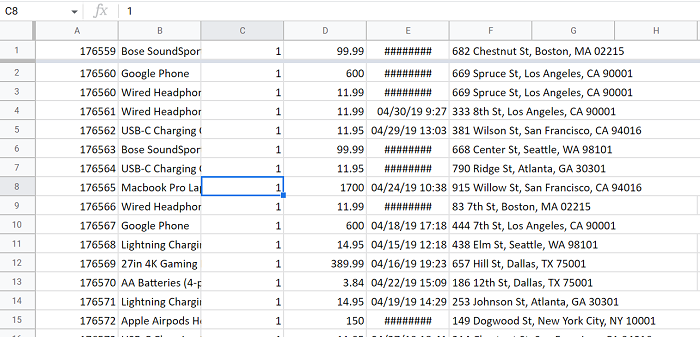
ونڈو 8 کو دوبارہ شروع کریں
اس صفحہ کی پرنٹنگ جاری رکھنے کے لیے، بس انہی مراحل پر عمل کریں جیسا کہ اوپر بیان کیا گیا ہے۔
پڑھیں : ایکسل اور گوگل شیٹس میں ٹول ٹپ کیسے شامل کریں۔
گوگل شیٹس میں پرنٹ مارجن کیسے سیٹ کریں؟
گوگل شیٹس میں ایک اور پرنٹ سیٹنگ ان صفحات کے لیے مارجن سیٹ کرنے کی صلاحیت ہے جنہیں آپ پرنٹ کرنا چاہتے ہیں۔ پرنٹ مینو میں، آپ کو 'مارجنز' کا آپشن ملے گا۔ وہاں آپ تنگ یا وسیع ڈیفالٹ مارجن کا سہارا لے سکتے ہیں۔ متبادل طور پر، آپ 'کسٹم فیلڈز' فیچر کا استعمال کرتے ہوئے ایک فیلڈ بنا سکتے ہیں۔
آپ گوگل شیٹس میں ڈیٹا کی پیمائش کیسے کرتے ہیں؟
ڈیٹا کو معمول پر لانے کی خواہش ایک عام ضرورت ہے، خاص طور پر تحقیقی شعبوں میں لوگوں کے لیے۔ ڈیٹا کو نارملائز کرنے کا مطلب ہے کہ اس کا اوسط 0 ہو اور اس کا معیاری انحراف 1 ہو۔ پھر اوسط، معیاری انحراف کا حساب لگا کر اور فارمولے کو لاگو کر کے، آپ آسانی سے کسی بھی ڈیٹا کو اس کی نارملائزڈ شکل میں سکیل کر سکتے ہیں۔ ڈیٹا کو نارملائز کرنے کا مقصد اس بات کا اندازہ لگانا ہے کہ ڈیٹاسیٹ اپنے وسط سے کتنا کم ہے۔
ہمیں امید ہے کہ آپ کو یہ مفید معلوم ہوگا۔





![پی سی پر نیو ورلڈ کریش اور جم جاتا ہے [فکسڈ]](https://prankmike.com/img/games/5B/new-world-lagging-and-stuttering-on-pc-fixed-1.png)








![ملٹی ورسس کنکشن کی خرابی [فکسڈ]](https://prankmike.com/img/games/0F/multiversus-connection-lost-error-fixed-1.png)
